Siirrä tietoja iPhonesta, Androidista, iOS: sta ja tietokoneesta kaikkialle ilman mitään menetyksiä.
- Siirrä tietoja yhdestä Micro SD -kortista toiseen Android-laitteeseen
- Kuvien siirtäminen puhelimesta toiseen
- Kuinka siirtää valokuvia vanhasta LG-puhelimesta tietokoneeseen
- Kuinka siirtää valokuvia vanhasta Samsungista toiseen Samsungiin
- Siirrä yhteystiedot Samsungista iPhoneen
- Siirrä tietoja LG: ltä Samsungille
- Siirrä tiedot vanhasta tabletista uuteen
- Siirrä tiedostoja Androidista Androidiin
- Siirrä iCloud-kuvat Androidille
- Siirrä iPhonen muistiinpanot Androidille
- Siirrä iTunes-musiikki Androidille
Siirrä yhteystiedot kätevästi: Androidista Androidiin
 Käyttäjän Széki / 22. lokakuuta 2021 09:00
Käyttäjän Széki / 22. lokakuuta 2021 09:00 Kun sinulla on puhelimesi, se ei välttämättä tarkoita, että sinun täytyy kirjoittaa yhteystietosi yksitellen tai jopa muuttaa yhteystietoluetteloasi. Voit siirtää yhteystietoluettelosi vanhasta puhelimesta uuteen, varsinkin tärkeät. Yhteystietojen siirtäminen on yhtä helppoa kuin muiden tiedostojen siirtäminen Androidista Androidiin, varsinkin jos sinulla on johdonmukainen ratkaisu. Alla on suosituimmat menetelmät yhteystietojen siirtämiseen uuteen Android-puhelimeen.


Opasluettelo
1. Yhteystietojen siirtäminen Androidista Androidiin Fonelab HyperTransilla
Tässä on paras ratkaisu, jota suositellaan tehokkaaseen ja tehokkaaseen tiedonsiirtoon mistä tahansa Android-puhelimesta toiseen Androidiin tai jopa muiden laitteiden kanssa. Fonelab HyperTrans on hieno työkalu siirtää tietoja puhelimesta puhelimeen, puhelimesta tietokoneeseen, päinvastoin.
Vaiheet yhteystietojen siirtämiseksi Androidista Androidiin Fonelab HyperTransin avulla
Siirrä tietoja iPhonesta, Androidista, iOS: sta ja tietokoneesta kaikkialle ilman mitään menetyksiä.
- Siirrä tiedostoja iPhonen, iPadin, iPod touchin ja Androidin välillä.
- Tuo tiedostoja iOS: sta iOSiin tai Androidista Androidiin.
- Siirrä tiedostot iPhonesta / iPadista / iPodista / Androidista tietokoneeseen.
- Tallenna tiedostot tietokoneesta iPhoneen / iPadiin / iPodiin / Androidiin.
Vaihe 1Asenna ja avaa ensin FoneLab HyperTrans tietokoneellesi.


Vaihe 2Kun FoneLab HyperTrans on auki, yhdistä molemmat Android-puhelimet tietokoneeseesi. Kun yhdistät, salli molempien puhelimien toimia Siirrä tiedostoja FoneLab HyperTransin tunnustama. Valitse lähde Android-laite tuontilaitteeksi.

Vaihe 3Tämän jälkeen napsauta Yhteydet paneelin vasemmassa osassa. Sen jälkeen selaa ja merkitse kaikki yhteystiedot, jotka aiot siirtää.
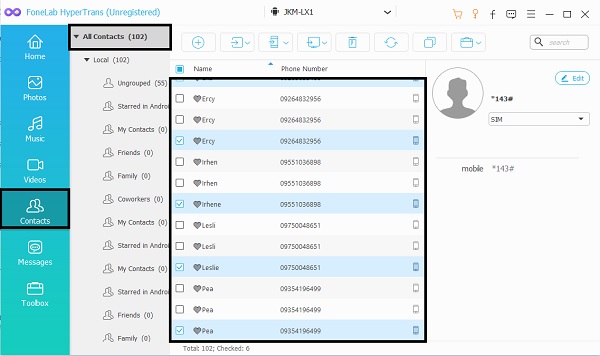
Vaihe 4Lopuksi, kun kaikki yhteystiedot on merkitty, napsauta Vie puhelin -kuvake ja kohde Android-laite. Tämän jälkeen yhteystietojesi siirto alkaa.

2. Yhteystietojen siirtäminen Androidista Androidiin ilman USB:tä
Jos sinulla ei ole tietokonetta, voit siirtää yhteystietoja pelkän puhelimen kautta. Lisäksi sinun ei tarvitse ladata mitään sovellusta yhteystietojen siirtämiseen Androidista Androidiin. Tässä on useita menetelmiä, joiden avulla voit siirtää yhteystietoja Androidista Androidiin ilman USB:tä.
Yhteystietojen siirtäminen Androidista Androidiin Google-tilin avulla
Googlen avulla voit synkronoida kaikki tietosi, mukaan lukien yhteystiedot, laitteiden välillä. Google-tilisi avulla on nyt helpompaa siirtää yhteystietoja uusiin Android-puhelimiin tai muihin puhelimiin yksinkertaisella prosessilla.
Vaiheet yhteystietojen siirtämiseksi Androidista Androidiin Google-tilin avulla
Vaihe 1Avaa ensin Asetukset ja napauta Tili-vaihtoehtoa. Napauta Google ja kirjaudu sisään Gmail-tilillesi tai valitse tilisi.
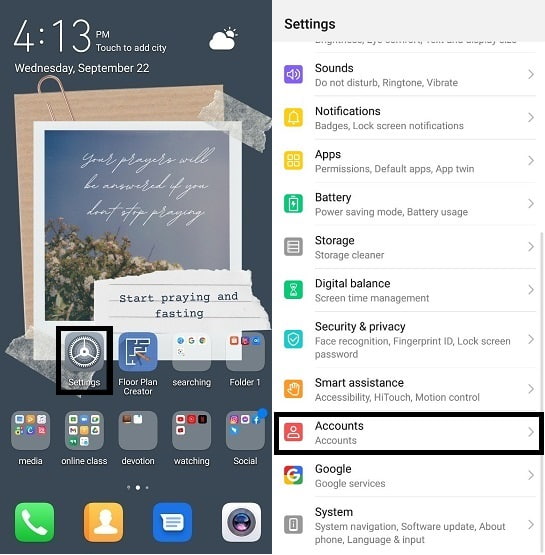
Vaihe 2Sen jälkeen selaa ja ota käyttöön Sync Yhteystiedot. Kosketa sitten Synkronoi nyt aloittaaksesi synkronointiprosessin.
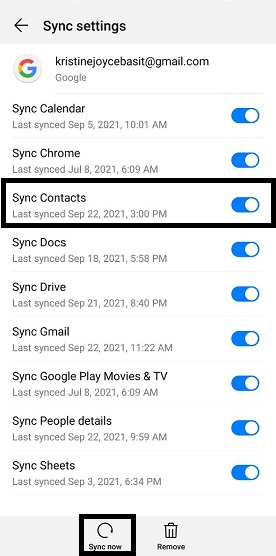
Vaihe 3Sillä välin voit nyt siirtyä kohde Android-laitteeseen. Avaa edellisten vaiheiden tapaan Asetukset ja napauta Tili vaihtoehto. hana Google ja kirjaudu sisään samalle Google-tilille, jota käytit edellisessä Android-puhelimessa.
Vaihe 4Lopuksi selaa ja ota käyttöön Sync Yhteystiedot. Napauta sen jälkeen Synkronoi nyt vaihtoehto. Näin siirrät yhteystiedot uuteen Android-puhelimeen Google-tilin avulla.
Yhteystietojen siirtäminen Androidista Androidiin Bluetoothin avulla
Saatat ihmetellä, kuinka siirtää yhteystietoja Androidista Androidiin Bluetoothin avulla ja jos se on mahdollista. Se on todella mahdollista ja helppo tehdä. Varmista vain, että molempien Android-puhelimien Bluetooth on päällä.
Vaiheet yhteystietojen siirtämiseksi Androidista Androidiin Bluetoothin avulla
Vaihe 1Avaa ensin Yhteystiedot-sovellus. Napauta kolme pistettä or menu sovelluksen kulmassa ja avaa settings.

Vaihe 2Toiseksi napauta Import / Export nähdäksesi kaikki yhteystietojen siirtoon käytettävissä olevat vaihtoehdot. Valitse Jaa yhteystiedot.
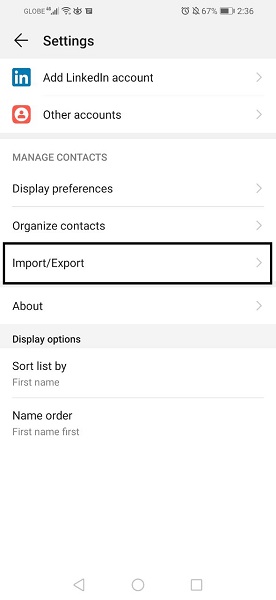
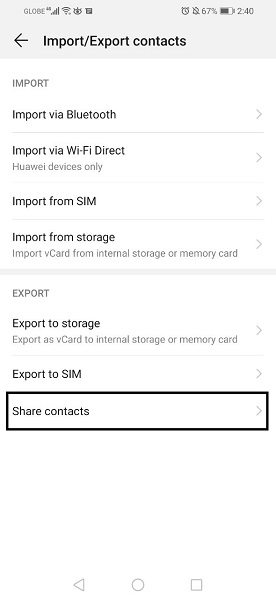
Vaihe 3Valitse ja merkitse sen jälkeen kaikki yhteystiedot, jotka aiot siirtää. Voit myös napauttaa Valitse kaikki jos haluat siirtää kaikki yhteystiedot. Kun olet valinnut kaikki siirrettävät tiedostot, napauta Jaa: napauta sitten Bluetooth:. Varmista, että sekä lähettäjä- että vastaanottajalaitteet ovat käytössä ja pariliitos. Sen jälkeen siirtoprosessi alkaa välittömästi.
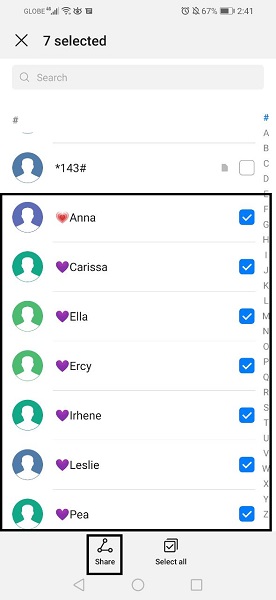
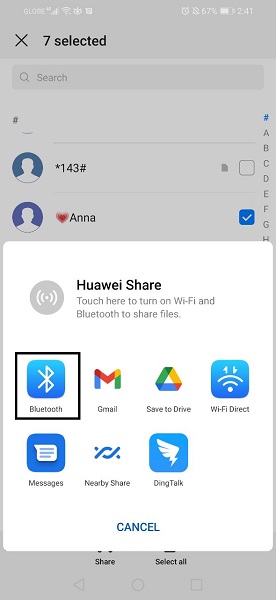
Yhteystietojen siirtäminen Androidista Androidiin SIM-kortilla
Yksi klassisista tavoista siirtää yhteystietoja Androidista Androidiin on SIM-kortin kautta. Aluksi voit tallentaa yhteystietoja suoraan SIM-kortille tai muihin paikkoihin. Jos siirrettäviä yhteystietoja ei kuitenkaan ole tallennettu SIM-kortille, voit viedä ne ensin. SIM-kortille tallennetut yhteystiedot voidaan siirtää puhelimesta toiseen, missä tahansa asetat SIM-kortin.
Vaiheet yhteystietojen siirtämiseksi Androidista Androidiin SIM-kortilla
Vaihe 1Avaa ensin Yhteystiedot-sovellus. Napauta kolmea pistettä tai valikkoa sovelluksen kulmassa ja avaa Yhteystiedot.

Vaihe 2Toiseksi napauta Tuo/Vie nähdäksesi kaikki yhteystietojen siirtämiseen käytettävissä olevat vaihtoehdot. Valitse Vie SIM-kortille. Tämän jälkeen näkyviin tulee Vie yhteystiedot -vaihtoehdosta, valitse, mihin siirrettävä yhteystieto on tällä hetkellä tallennettu.
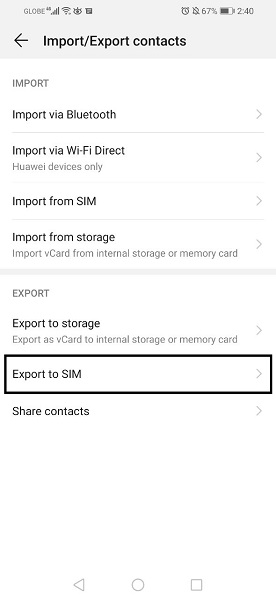
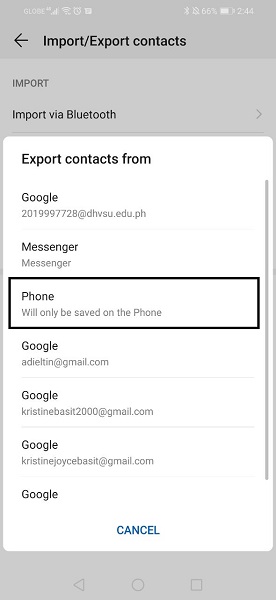
Vaihe 3Kolmanneksi valitse ja merkitse kaikki yhteystiedot, jotka aiot siirtää. Voit myös napauttaa Valitse kaikki jos haluat siirtää kaikki yhteystiedot. Kun olet valinnut kaikki siirrettävät tiedostot, napauta Vie napauta sitten jatkaa. Tämän jälkeen valitut yhteystiedot siirretään SIM-kortille.
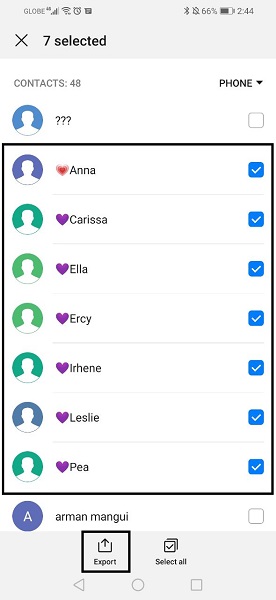
Vaihe 4Tämän jälkeen voit nyt poistaa SIM-kortin ensimmäisestä puhelimesta ja asettaa sen toiseen puhelimeen. Avaa edellisten vaiheiden tapaan Yhteystiedot sovellus ja napauta Valikko avataksesi Ota yhteyttä asetuksiin.
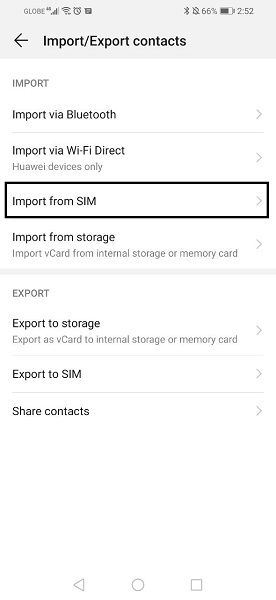
Vaihe 5Lopuksi napauta Import / Export. Tällä kertaa napauta Tuo SIM-kortilta ja valitse aiemmin valitsemasi yhteystiedot. Sen jälkeen napauta Tuo ja valitse minne haluat tallentaa yhteystiedot. Voit nyt käyttää siirrettyjä yhteystietoja Androidista kohde-Android-laitteeseen.
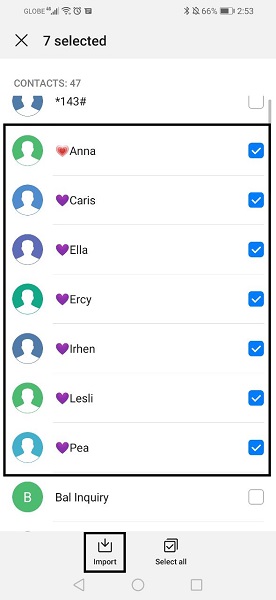
3. Usein kysytyt kysymykset yhteystietojen siirtämisestä Androidista Androidiin
Siirrä tietoja iPhonesta, Androidista, iOS: sta ja tietokoneesta kaikkialle ilman mitään menetyksiä.
- Siirrä tiedostoja iPhonen, iPadin, iPod touchin ja Androidin välillä.
- Tuo tiedostoja iOS: sta iOSiin tai Androidista Androidiin.
- Siirrä tiedostot iPhonesta / iPadista / iPodista / Androidista tietokoneeseen.
- Tallenna tiedostot tietokoneesta iPhoneen / iPadiin / iPodiin / Androidiin.
Kuinka estän puhelinta synkronoimasta yhteystietojeni kanssa?
- Avaa ensin Asetukset Android-laitteellasi.
- Toiseksi, siirry kohtaan Tilit ja napauta Google. Tämän jälkeen kirjaudu sisään tai valitse käyttämäsi tili.
- Poista lopuksi Synkronoi yhteystiedot käytöstä. Voit poistaa yhteystietojen synkronoinnin käytöstä kaikkien laitteesi Google-tilien kanssa.
Miksi yhteystietoni näkyvät muissa puhelimissa?
Yhteystietosi näkyvät muissa puhelimissa, kun sama Google-tili on kirjautunut molempiin puhelimiin ja Synkronoi yhteystiedot on käytössä.
Yhteenvetona voidaan todeta, että yhteystietojen siirtäminen Androidista Androidiin ei ole monimutkaista. Sinun ei tietenkään tarvitse olla kovin hyvä tekniikassa tehdäksesi sen, tarvitset vain oikeat ratkaisut ja työkalut. Säästä aikaasi ja vaivaasi stressiltä, sillä yllä on helppoja ja yksinkertaisia ohjeita yhteystietojen siirtämiseen Androidista Androidiin.
Siirrä tietoja iPhonesta, Androidista, iOS: sta ja tietokoneesta kaikkialle ilman mitään menetyksiä.
- Siirrä tiedostoja iPhonen, iPadin, iPod touchin ja Androidin välillä.
- Tuo tiedostoja iOS: sta iOSiin tai Androidista Androidiin.
- Siirrä tiedostot iPhonesta / iPadista / iPodista / Androidista tietokoneeseen.
- Tallenna tiedostot tietokoneesta iPhoneen / iPadiin / iPodiin / Androidiin.
